网络连接受限解决技巧及方法
时间:2025-06-04 10:12:14 438浏览 收藏
在使用Windows 10系统时,用户可能会遇到删除文件夹时需要管理员权限的问题。本文详细介绍了解决这一问题的具体步骤:通过文件夹属性的安全选项卡,进入高级安全设置,添加当前用户并确保所有权限设置为允许,从而成功删除文件夹。掌握这些方法可以有效解决Windows 10删除文件夹的权限问题,提升用户体验。
随着Windows 10的持续更新与优化,越来越多的用户开始选择这一系统。然而,在使用过程中,部分朋友可能会遇到删除文件夹时被提示需要管理员权限的问题。别担心,下面的内容将为您详细讲解如何解决这一问题。
Windows 10删除文件夹需要权限怎么办
- 如果鼠标右键点击无法删除的文件夹后弹出的属性窗口中没有管理员权限,可以选择通过属性菜单进行操作。在属性窗口中切换至【安全】选项卡,随后点击【高级】按钮以进入下一步。
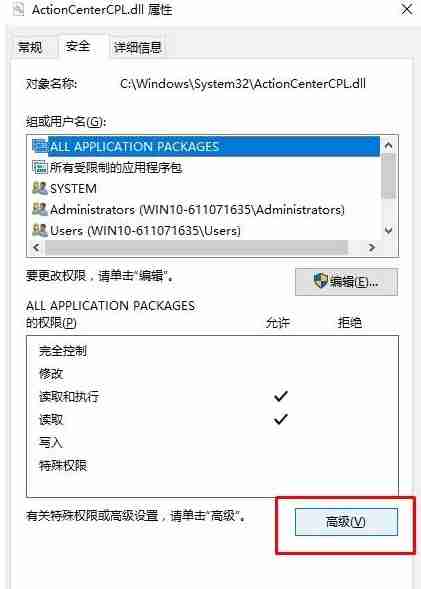
- 在高级安全设置界面中点击【更改】,继续下一步操作。
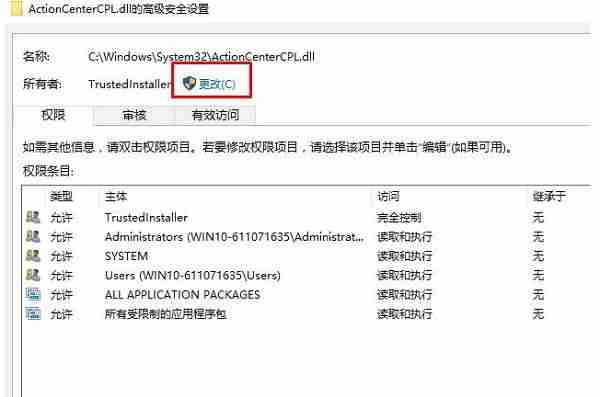
- 新界面中点击【高级】按钮,继续后续步骤。
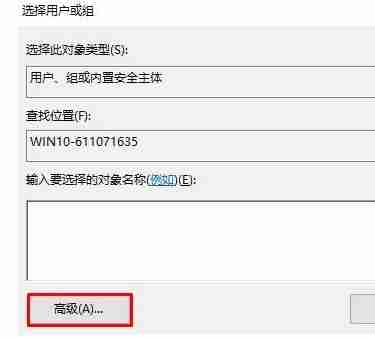
- 接下来点击界面右侧的【立即查找】按钮,进入下一步操作。
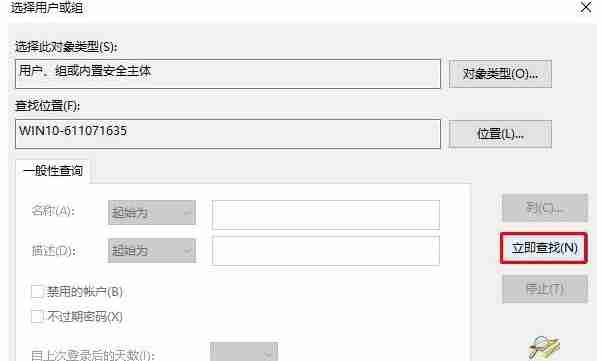
- 在搜索结果中找到当前登录的用户名,选中后点击【确定】。
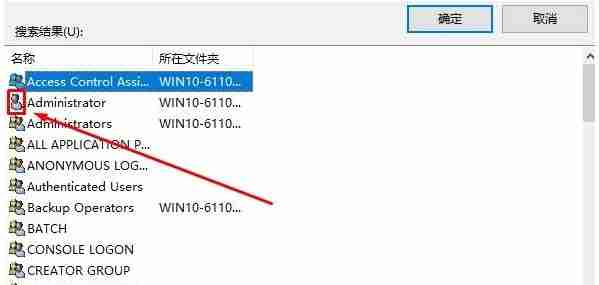
- 此时在高级安全设置界面可以看到当前账户已成功添加,点击【确定】。
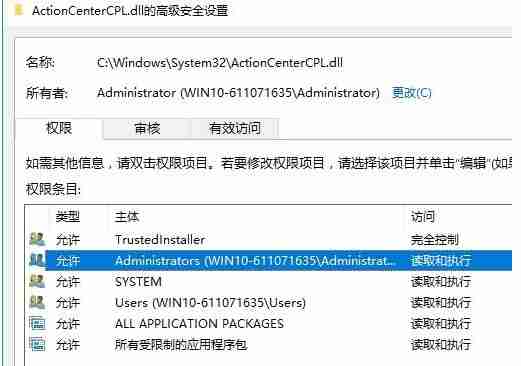
- 返回文件属性界面,点击【编辑】按钮,进入下一步。
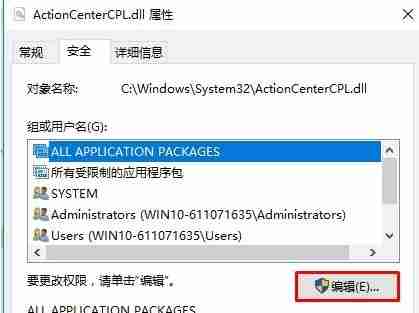
- 勾选刚刚添加的用户名,并确保权限列表中的所有选项都被勾选为“允许”,最后点击【确定】完成设置。
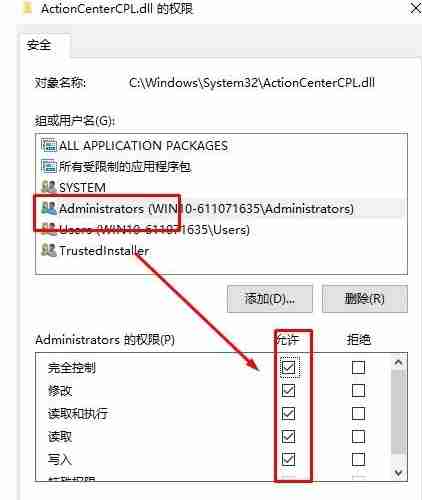
现在您应该已经了解了如何解决Windows 10删除文件夹需要权限的问题,希望这些信息能够帮到您。
好了,本文到此结束,带大家了解了《网络连接受限解决技巧及方法》,希望本文对你有所帮助!关注golang学习网公众号,给大家分享更多文章知识!
相关阅读
更多>
-
501 收藏
-
501 收藏
-
501 收藏
-
501 收藏
-
501 收藏
最新阅读
更多>
-
439 收藏
-
363 收藏
-
386 收藏
-
423 收藏
-
437 收藏
-
254 收藏
-
443 收藏
-
346 收藏
-
491 收藏
-
399 收藏
-
341 收藏
-
104 收藏
课程推荐
更多>
-

- 前端进阶之JavaScript设计模式
- 设计模式是开发人员在软件开发过程中面临一般问题时的解决方案,代表了最佳的实践。本课程的主打内容包括JS常见设计模式以及具体应用场景,打造一站式知识长龙服务,适合有JS基础的同学学习。
- 立即学习 543次学习
-

- GO语言核心编程课程
- 本课程采用真实案例,全面具体可落地,从理论到实践,一步一步将GO核心编程技术、编程思想、底层实现融会贯通,使学习者贴近时代脉搏,做IT互联网时代的弄潮儿。
- 立即学习 516次学习
-

- 简单聊聊mysql8与网络通信
- 如有问题加微信:Le-studyg;在课程中,我们将首先介绍MySQL8的新特性,包括性能优化、安全增强、新数据类型等,帮助学生快速熟悉MySQL8的最新功能。接着,我们将深入解析MySQL的网络通信机制,包括协议、连接管理、数据传输等,让
- 立即学习 500次学习
-

- JavaScript正则表达式基础与实战
- 在任何一门编程语言中,正则表达式,都是一项重要的知识,它提供了高效的字符串匹配与捕获机制,可以极大的简化程序设计。
- 立即学习 487次学习
-

- 从零制作响应式网站—Grid布局
- 本系列教程将展示从零制作一个假想的网络科技公司官网,分为导航,轮播,关于我们,成功案例,服务流程,团队介绍,数据部分,公司动态,底部信息等内容区块。网站整体采用CSSGrid布局,支持响应式,有流畅过渡和展现动画。
- 立即学习 485次学习
